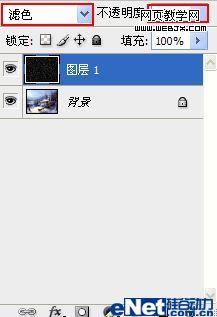使用PS“铜版雕刻”滤镜等简单打造雪花纷飞效果
作者 nathan 来源 eNet硅谷动力 发布时间 2009-12-28
漂亮的雪景总是最容易打动人心的。使用PS在这个寒冷的冬季,为自己送上一份美好祝福,那是最好不过的事情了。
最终效果:

素材:

1,在PS中打开素材。
2,新建图层1,并填充黑色。
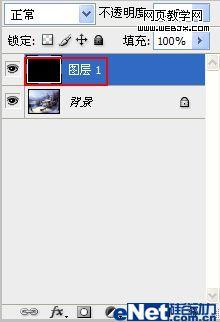
3,选择图层1,执行滤镜“铜版雕刻”。

4,执行滤镜“高斯模糊”。

5,执行“阈值”命令。

6,再次使用滤镜“高斯模糊”。

7,将图层混合模式修改为“滤色”,并把图层透明度降低,即可形成最终效果。